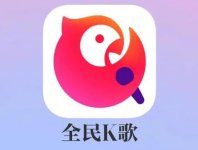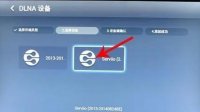使用海信电视的DLNA功能,可以将电视与电脑通过无线网络连接,实现共享电脑上的媒体文件,让你享受更丰富的多媒体体验。下面就和小编一起来看看海信电视dlna连接电脑的六个步骤:

- 确保海信云电视和电脑都连接在同一局域网内。
- 进入海信云电视的设置界面,打开DLNA功能,等待电脑的连接。
- 在电脑上下载、安装一款支持DLNA功能的播放器软件,比如搜狐视频、迅雷看看、爱奇艺视频软件等。
- 安装完成后,打开视频播放器软件,然后打开需要播放的视频文件开始播放。
- 接下来点击播放器软件的菜单栏,进入软件的设置界面将DLNA功能打开,有些软件时默认开启的。
- 开启DLNA功能后,在软件的播放窗口右下角就会显示出一个DLNA的按钮,点击该按钮,就会开始搜索局域网内可连接的设备,找到电视机的名称后的,点击连接,就可以把播放器播放的视频文件投屏到电视机上,实现同屏显示。
顶一下
(0)
0%
踩一下
(0)
0%
- 相关评论
- 我要评论
-